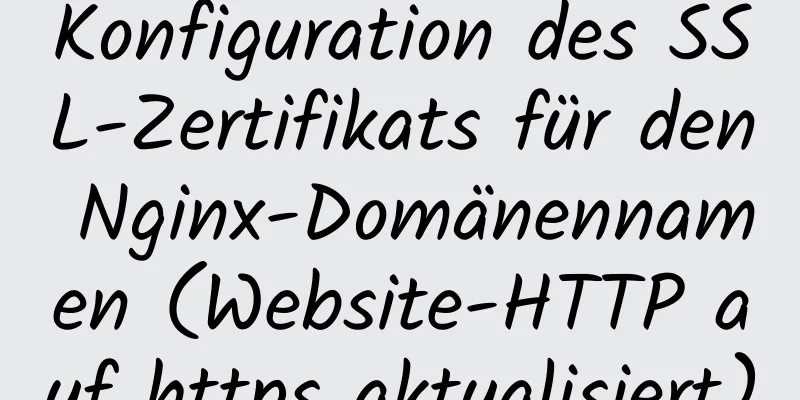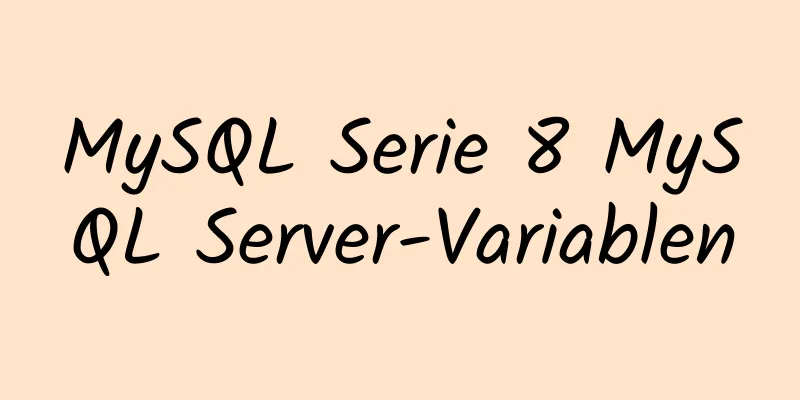Warum funktioniert Ihre Größe: 100 % nicht?

|
Warum funktioniert Ihre Größe: 100 % nicht? Dieses Wissen ist nicht unpopulär, aber es kann dennoch verwirrend sein, wenn Sie es verwenden. Wenn es nicht funktioniert, können Sie die Antwort zwar durch Suchen finden, aber verstehen Sie sie wirklich? Warum wird die Höhe nicht durch % gesteuert, wenn man ein Vollbildelement einstellen möchte? 1. Festlegen der prozentualen Breite und Höhe Anhand der Breiten- und Höhenattribute in w3c lässt sich deutlich erkennen, dass Breite und Höhe entsprechend der Breite und Höhe des übergeordneten Elements festgelegt werden:
2. Breite: 100 %;Wir schreiben einen Code wie diesen und legen eine Hintergrundfarbe nach dem Zufallsprinzip fest, um die Beobachtung der Elemente zu erleichtern. Achten Sie auf den folgenden Code und denken Sie daran, <!DOCTYPE html> hinzuzufügen, da es sonst zu Abweichungen kommt.
<Text>
<div style="Breite:100%;Höhe:100%;Hintergrundfarbe:blauviolett;">
Breite: 100 %; Höhe: 100 %;
</div>
</body>
//Die Breite beträgt 100 %, die Höhe, die wir jetzt sehen, gehört zur Schriftgröße, nicht zu 100 %;
<Text>
<div style="Breite: 100%; Höhe: 200px; Hintergrundfarbe: blauviolett;">
Breite: 100 %; Höhe: 200 Pixel;
</div>
</body>
//Die Wirkung ist wie folgt
Sie sehen, dass eine Breite von 100 % problemlos zu erreichen ist, die Höhe hier jedoch nicht auf ein Prozentverhältnis eingestellt werden kann (das Element würde verschwinden). Warum ist das so? 3. Wie berechnet der Browser Höhe und Breite?Webbrowser berücksichtigen die offene Breite des Browserfensters bei der Berechnung der effektiven Breite. Wenn Sie keinen Standardwert für die Breite festlegen, teilt der Browser den Seiteninhalt automatisch so auf, dass er die gesamte horizontale Breite ausfüllt. Das heißt, wenn wir die Breite nicht festlegen, wird automatisch die gesamte horizontale Breite wie folgt ausgefüllt: <div style="Höhe:100%;">Höhe:100%;</div>
Die Berechnung der Höhe erfolgt jedoch auf eine völlig andere Art und Weise. Tatsächlich berechnen Browser die Höhe des Inhalts überhaupt nicht, es sei denn, der Inhalt überschreitet das Ansichtsfenster (wodurch Bildlaufleisten angezeigt werden). Oder Sie legen eine absolute Höhe für die gesamte Seite fest. Andernfalls lässt der Browser den Inhalt einfach nach unten stapeln, ohne die Höhe der Seite überhaupt zu berücksichtigen. 4. So lösen Sie Jetzt wissen Sie, dass % eine Höhe ist, die relativ zum übergeordneten Element berechnet wird. Damit dies wirksam wird, müssen wir die Höhe des übergeordneten Elements festlegen.
html,Text{
Höhe: 100%;
Rand: 0;
Polsterung: 0;
}
5. Ein Missverständnis bezüglich der Zeilenhöhenzentrierung?
<!DOCTYPE html>
<html lang="de">
<Kopf>
<meta charset="UTF-8">
<meta name="viewport" content="width=Gerätebreite, Anfangsmaßstab=1.0">
<meta http-equiv="X-UA-kompatibel" content="ie=edge">
<title>Dokument</title>
<Stil>
html,Text{
Höhe: 100%;
Rand: 0;
Polsterung: 0;
}
div {
Farbe: weiß;
Textausrichtung: zentriert;
Schriftgröße: 30px;
Zeilenhöhe: 100 %;
Hintergrundfarbe: blauviolett;
}
</Stil>
</Kopf>
<Text>
<!-- <div style="Breite:100%;Höhe:100%;">Breite:100%;Höhe:100%;</div> -->
<div style="Höhe:100%;">Höhe:100%;</div>
<!-- <div style="Breite:100%;Höhe:200px;">Breite:100%;Höhe:200px;</div> -->
</body>
</html>Alle Codes sind wie oben. Sie können sehen, dass die Zeilenhöhe auf 100 % eingestellt ist, aber nicht zentriert ist. Warum ist das so? Weil der %-Wert zu diesem Zeitpunkt relativ zur Schriftgröße ist. Daher ist es nicht möglich, direkt auf Elemente einzuwirken, die keine absolute Höhe haben.
Beschreibung der Zeilenhöheneigenschaft: https://www.w3school.com.cn/cssref/pr_dim_line-height.asp Wenn Sie es zu diesem Zeitpunkt zentrieren möchten, können Sie wie folgt ein verschachteltes Div erstellen, eines für die Höhe und eines für die Zentrierung. Obwohl es nicht auf diese Weise verwendet zu werden scheint, ist die Zentrierung immer noch sehr effektiv ~
<!DOCTYPE html>
<html lang="de">
<Kopf>
<meta charset="UTF-8">
<meta name="viewport" content="width=Gerätebreite, Anfangsmaßstab=1.0">
<meta http-equiv="X-UA-kompatibel" content="ie=edge">
<title>Dokument</title>
<Stil>
html,
Körper {
Höhe: 100%;
Rand: 0;
Polsterung: 0;
}
.div1 {
Hintergrundfarbe: blauviolett;
Position: relativ;
}
.div2 {
Schriftgröße: 30px;
Farbe: weiß;
Textausrichtung: zentriert;
Breite: 400px;
Position: absolut;
links: 50%;
oben: 50 %;
transformieren: versetzeX(-50%) versetzeY(-50%);
}
</Stil>
</Kopf>
<Text>
<!-- <div style="Breite:100%;Höhe:100%;">Breite:100%;Höhe:100%;</div> -->
<div Stil="Höhe:100%;" Klasse="div1">
<div class="div2">Höhe: 100 %;</div>
</div>
<!-- <div style="Breite:100%;Höhe:200px;">Breite:100%;Höhe:200px;</div> -->
</body>
</html>
6. Quellcodehttps://github.com/JiaXinYi/ife-study/blob/master/height/height.html Verkehrsanbindung: (...) Front-End-Wissen – Warum funktioniert die von Ihnen geschriebene Höhe von 100 % nicht? _Wissen warum - Frontend - SegmentFault Dies ist das Ende dieses Artikels darüber, warum die von Ihnen geschriebene Höhe: 100 % nicht funktioniert. Weitere verwandte Inhalte zum Thema „Höhe: 100 % funktioniert nicht“ finden Sie in früheren Artikeln auf 123WORDPRESS.COM oder durchsuchen Sie die verwandten Artikel weiter unten. Ich hoffe, Sie werden 123WORDPRESS.COM auch in Zukunft unterstützen! |
<<: Detaillierte Erklärung zur Verwendung des HTML-Webpack-Plugins
Artikel empfehlen
Die am häufigsten verwendete HTML-Escape-Sequenz
In HTML haben <, >, & usw. eine speziell...
Installieren Sie Memcached und die PHP Memcached-Erweiterung unter CentOS
In Bezug auf das leistungsstarke verteilte Speich...
Centos7 implementiert Beispielcode zum Wiederherstellen von Daten basierend auf MySQL-Protokollen
Einführung Binlog-Protokolle, also binäre Protoko...
Aufrufen von Baidu Map zum Abrufen von Längen- und Breitengrad in Vue
Im Projekt ist es erforderlich, den Breiten- und ...
Detaillierte Erklärung und praktische Übungen zum Mysql-Tuning-Erklärtool (empfohlen)
MySQL-Tuning: Detaillierte Erläuterung und prakti...
Installations-Tutorial für die Zip-Version von MySQL 5.7.18
Die MySQL 5.7.18 Zip-Version von MySQL ist nicht ...
Grafisches Tutorial zur Installation und Konfiguration von MySQL 5.7.17 unter Win7
Ich möchte das grafische Tutorial zur Installatio...
Beispiel zum Anzeigen und Ändern der MySQL-Transaktionsisolationsebene
Überprüfen Sie die Transaktionsisolationsebene In...
So verwenden Sie residente Knoten für die Ebenenverwaltung in CocosCreator
CocosCreator-Version: 2.3.4 Die meisten Spiele ve...
Angular Cookie Lese- und Schreibvorgangscode
Lese- und Schreibvorgänge bei Angular Cookies, de...
So laden Sie das JAR-Paket über die Webseite auf Nexus hoch
Wie lädt man das JAR-Paket in ein privates Lager ...
Zwei Möglichkeiten zum Schreiben gespeicherter Prozeduren in MySQL mit und ohne Rückgabewerte
Vorgang 1: mit Rückgabewert: Prozedur löschen, fa...
Detaillierter Prozess der Installation von Logstash in Docker
Bearbeiten Sie docker-compose.yml und fügen Sie d...
Detaillierte Erklärung des this-Pointing-Problems von JavaScript-Prototypobjekten
Inhaltsverzeichnis 1. Dies deutet darauf hin 2. Ä...
Ein einfaches Beispiel für eine gemeinsame MySQL-Tabellenabfrage
MySql verwendet verknüpfte Tabellenabfragen, die ...